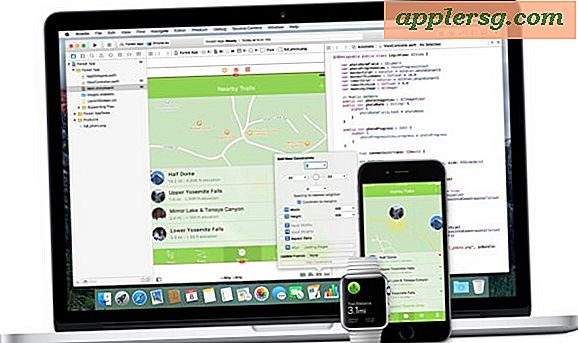Sådan spiller du podcasts i Media Player
Podcasting er processen med distribution af digitale lyd- og videofiler via websyndikering. Windows Media Player tilbyder ikke en podcast-funktion, men heldigvis er der gratis downloadbare platforme-podcast-modtagerprogrammer, der kan downloades, der fungerer godt sammen med Windows Media Player. Når de er korrekt konfigureret, fungerer podcast-modtagerprogrammer sammen med Windows Media Player for automatisk at downloade nye podcasts
Trin 1
Download iPodder, og installer den derefter. At være en podcast-modtager på tværs af platforme kan iPodder konfigureres til at modtage podcasts og afspille dem på din computer eller lyd-videoafspiller. Nøglen er korrekt konfiguration af iPodder til at fungere problemfrit med Windows Media Player.
Trin 2
Start iPodder, klik på fanen "Abonnementer", tryk på F6 på dit tastatur for at aktivere "Indhentning" og klik på knappen "OK". Det er vigtigt, at du ved, hvor downloadede filer vil blive sendt. Hvis iPodders indstillinger ikke ændres, gemmes downloadede podcasts i "Mine dokumenter \ Mine modtagne podcasts." På dette tidspunkt er iPodder nu konfigureret til at kontrollere podcast-abonnementer og downloade dem automatisk.
Trin 3
Start Windows Media Player. Klik på "Fil", gå til "Føj til bibliotek" og vælg derefter "Ved overvågning af mapper." Vælg knappen "Tilføj", og naviger til den mappe, hvor iPodder gemte de downloadede mediefiler. Klik på "OK" et par gange.
Trin 4
Se efter Windows Media Player's Bibliotek-knap og højreklik derefter på de automatiske afspilningslister nederst til venstre i vinduet. Klik på knappen "Ny". Dette åbner en dialogboks til oprettelse af nye afspilningslister. Gå til det felt, der er mærket "Playlist name", og indtast derefter ordet "podcasts" i det angivne felt.
Trin 5
Klik på det link, der giver brugeren mulighed for at oprette kriterier. Denne handling gør det muligt for brugeren at generere en playliste automatisk. Vælg "Mere", "Filnavn", og klik derefter på "OK". Åbn dialogboksen igen til oprettelse af automatiske afspilningslister og knappen til tilføjelse af filnavne.
Trin 6
Åbn Windows Stifinder. Gå til den mappe, der indeholder de downloadede filer. Gå til adresselinjen, og kopier mappens fulde stinavn. Indtast dette stienavn i feltet, hvor du bliver bedt om mappenavn.
Klik på "Start synkronisering" for at forbinde Media Player og flytte alle podcasts automatisk til enheden. Nu hvor din enhed er synkroniseret, kan du nu afspille alle podcasts på Media Player.